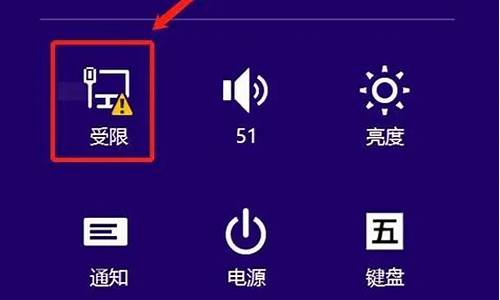1.win10控制面板怎么打开

许多的小伙伴们都反应说进入了win10系统之后不知道win10控制面板在哪里打开,为此今天小编就为大家带来了详细的打开教程,操作起来也不复杂十分适合新手用户哟。
win10控制面板在哪里打开:
方法一:
1、在Win10底部的开始菜单区域,默认是有一个搜索窗口,我们可以在这里搜索找到控制面板。
2、在搜索框中直接输入“控制面板”关键字,系统便会显示控制面板应用的入口了。
方法二:
1、通过设置我们可以把控制面板的快捷图标放到桌面上,易于查找打开。
可以在桌面任意空白区域,点击鼠标右键,然后选择“个性化”选项。
2、接着在个性化设置窗口中,点击“主题”一栏。
3、随后请继续点击右侧的“桌面图标设置”选项。
4、接下来请勾选桌面图标下的“控制面板”选项,然后再点击“确定”按钮保存生效。
5、随后返回桌面,可以看到桌面上已经出现了控制面板的图标了。
win10控制面板怎么打开
Windows10控制面板打开步骤如下:
操作环境:华为MateBook 14s、Windows10等。
1、打开Windows10系统,进入桌面主界面,在左下角点击“开始”。
2、在开始菜单中选择“Windows系统”文件夹,点击打开。
3、在“Windows系统”文件夹中选择“控制面板”,点击打开。
4、最后,即可看到弹出的控制面板界面,问题解决。
Windows10控制面板的作用:
1、允许用户配置其个人电脑的功能。它包含各种设置,主要针对有不同偏好或有电脑硬件问题的用户。
2、启动一个向导,允许用户向系统添加新的硬件设备。这可以通过从硬件列表中选择,或指定设备驱动安装文件的位置来完成。
3、允许用户从系统中添加或删除程序。添加/删除程序对话框还显示该程序的使用频率以及该程序占用的磁盘空间。
4、允许用户改变存储在计算机BIOS中的日期和时间,改变时区,并通过互联网时间服务器同步日期和时间。
5、该项允许用户配置文件夹和文件在Windows Explorer中的显示方式。它还用于修改Windows中文件类型的关联;这意味着用哪些程序来打开哪些类型的文件。
方法一:在搜索栏直接搜索“控制面板”,即可打开
方法二:同时按win和r 键, 输入control,enter键确认,打开控制面板
方法三:桌面右键---个性化---主题---桌面图标设置---勾选控制面板---确定。
这样就可以在桌面上看到“控制面板”了。我们直接双击就可以打开了